列印名片
使用您最愛的相片建立和列印名片。
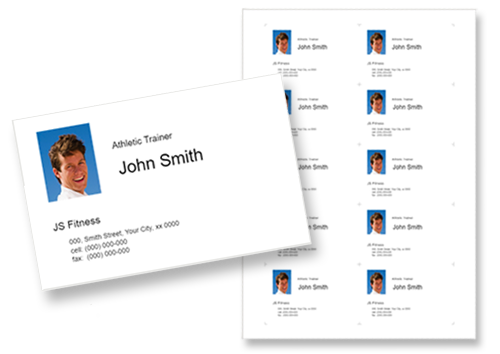
 重要事項
重要事項
- 根據您的印表機,無法列印名片。
-
點選智慧型手機上的Easy-PhotoPrint Editor圖示。
-
在新增(New)螢幕中,點選名片(Business Cards)。
-
選擇要使用的範本。
-
選擇紙張大小,並點選下一步(Next)。
-
選擇要用於項目的相片。
 注釋
注釋- 選擇將相同影像新增至所有邊框(Add the same image to all frames)核取方塊,以在所有影像佈置畫格中使用相同的影像。
-
根據個人喜好編輯項目。
 注釋
注釋-
要將相同的裁切和創意濾鏡設定套用至頁面中相同影像的所有複本,請點選項目編輯螢幕中的進階...(Advanced...),以顯示進階設定螢幕(名片、黏貼標籤和ID相片)。
如果未顯示進階...(Advanced...),請向左滑動編輯工具區域。
-
-
點選螢幕右上方的下一步(Next)。
-
指定進階列印設定,例如列印品質。
-
點選螢幕下方的列印(Print)。

